Cenário: Todas as estações de trabalho deverão instalar automaticamente no logon um aplicativo com o Windows Installer (Programa de Instalação Windows).
Acompanhe como implementar uma política de grupo através de GPO com Active Directory do Windows Server 2012 para estação de trabalho com Windows 8.
Configurando instalação de aplicativo MSI no logon
1) No Iniciar do Windows Server digite gerenciamento e clique no Gerenciamento de Políticas de grupo, pode ser encontrado também no menu Ferramentas do Gerenciador do Servidor.
2) Navegue até a Unidade Organizacional onde se encontra todos os computadores que você deseja aplicar essa política, clique com o botão direito sobre ela e selecione "Criar um GPO neste domínio e fornecer um link para ele aqui...".
3) Digite o nome da sua nova GPO e clique em OK.
4) Nessa nova GPO selecionada, clique com o botão direito e selecione Editar.
5) Nesta nova console expanda as seguintes pastas: "Configuração do Computador/Políticas/Configurações de Software". Clique com o botão direito em Instalação de software, expanda a opção Novo e clique em Pacote...
6) Na janela Abrir, selecione o arquivo de instalação do aplicativo (.msi), clique em Abrir.
Não importa se o arquivo é localizado neste computador, para que funcione, é necessário digitar o caminho de rede (UNC) e selecionar o arquivo de instalação da pasta compartilhada.
7) Na janela Implantar Software, selecione Atribuído e clique em OK.
Só existem realmente duas opções aqui, atribuir (instalar e criar atalho para o desktop) e publicar (não instala, cria o arquivo de instalação e o disponibiliza), Avançado é apenas a forma de mesclar as opções e personalizar com refinamento.
8) Observe que, o aplicativo é exibido e oferece opção de mudar o método de implantação, inclusive com ou sem impacto para implementações já realizadas. Feche o Editor de gerenciamento de Política de Grupo,
7) Feche o Editor de Gerenciamento de Política de Grupo, na console de Gerenciamento de Política de Grupo selecione a sua nova GPO e clique na aba "Opções"
8) Comando "gpresult /r" para exibir os Objetos de política de grupo aplicados.
Já é notório converter .EXE em .MSI portanto, "Use e Abuse" (C&A).
Esse artigo foi submetido por
Alexandre de Matos
MCSE - MCSA - MCTS
alexandremn@live.estacio.br




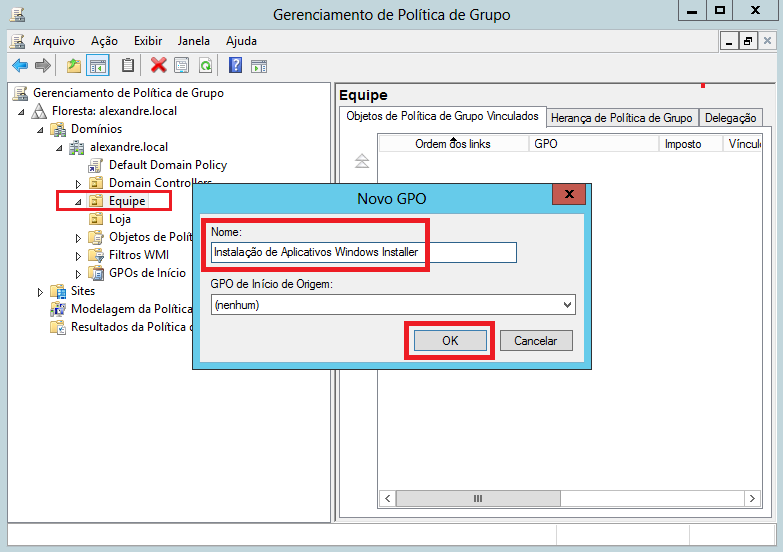







Nenhum comentário:
Postar um comentário